สำหรับท่านที่สนใจ สามารถศึกษาขั้นตอนการติดตั้ง และวิธีการใช้งานได้จากวีดีโอด้านล่างนี้ได้เลยครับ
ขั้นตอนการติดตั้ง VMWare Player ลงบน Windows 7
เมื่อทำการติดตั้ง VMWare Player เสร็จแล้วให้รีบูทเครื่อง และสิ่งที่ต้องเตรียมต่อไปก็คือ
1. แผ่นติดตั้ง Windows XP หรือ ไฟล์ Image ของแผ่น Windows XP ก็ได้ครับ (ในตัวอย่างวีดีโอนี้จะใช้ไฟล์ Image ของแผ่น Windows XP Service pack3)
2.พื้นที่ว่างของฮาร์ดดิสก์สัก 10 GB ขึ้นไปครับ เผื่อติดตั้งโปรแกรมอื่นๆลงบน Windows XP ด้วย (ซึ่งเราสามารถติดตั้ง Windows XP ไว้ที่ไดร์ฟไหนก็ได้ครับ)
3.การเชื่อมต่อ Internet สำหรับดาวโหลด VMWare tools ซึ่งตัวโปรแกรมจะเรียกหา VMWare tools ที่เหมาะสมกับ OS ที่เราติดตั้ง
เมื่อพร้อมแล้วก็ลงมือกันได้เลยครับ
ขั้นตอนการติดตั้ง Windows XP ลงบน VMWare Player
เมื่อ Windows XP ได้ทำการติดตั้งลงบน VMWare Player เรียบร้อยแล้ว ให้รีบูทเครื่อง
เมื่อกลับเข้าสู่วินโดว์อีกครั้ง จะเข้าสู่การติดตั้ง VMWare tools ซึ่งเมื่อเสร็จเรียบร้อยแล้วเราก็ไม่ต้องลง Driver ใดๆเลย ทั้ง Video Audio หรือ Printer ตัวโปรแกรมจะจัดการให้เราทั้งหมด
เรียบร้อยแล้วครับสำหรับขั้นตอนการติดตั้ง Windows XP ลงบน VMWare Player
ต่อไปเป็นการเรียกใช้งาน การสร้าง Shared Folder และการใช้คุณสมบัติ Drag and drop ครับ
สำหรับท่านที่สนใจสามารถดาวโหลด VMware Player ได้ ที่นี่ ครับ ท่านที่ต้องการใช้คุณสมบัติของ VMWare ที่มากกว่านี้ ก็สามารถ ดาวโหลด VMWare Work Station มาทดลองใช้กันได้นะครับ
บาย บาย ครับ^^”
e20nrg



ไม่มีความคิดเห็น:
แสดงความคิดเห็น